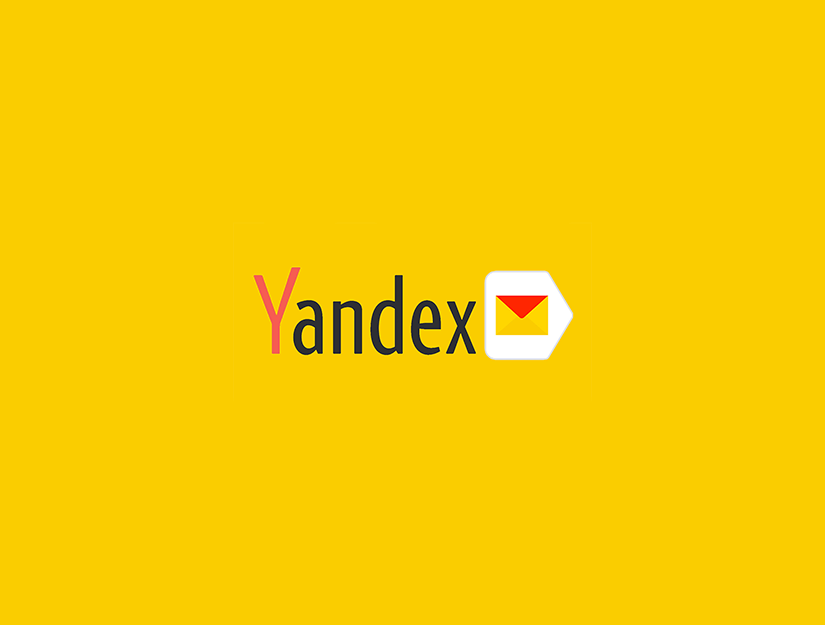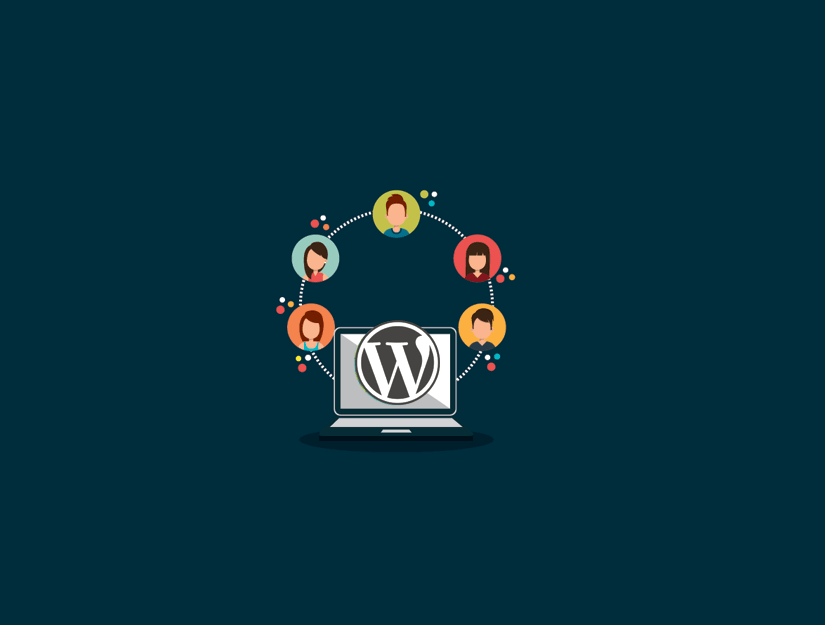Aşağıda size sıralayacağım fonksiyonların içerisinde açıklamalarını da bulacaksınız ama ben ufaktan buraya da yazayım. Öncelikle hepimizin bildiği gibi WordPress sisteminde eklentilerin dışında kendi yazdığımız fonksiyonları da kullanabiliyoruz. Bunu yapabilmek için temanızın içerisinde functions.php adında bir dosya olmalı. Şayet yok ise siz oluşturabilirsiniz. Bunun bir zararı yoktur. Bu dosya sizin temanız dahilinde WordPress sistemine yeni ve değişik fonksiyonlar, özellikler ekleyebilmenizi sağlar.
İçine bir fonksiyon yazmazsanızda etkili değildir. Genel olarak wp-content/themes/temanız/functions.php konumunda bulabilirsiniz dosyanızı. Geçelim fonksiyonlara.Aşağıdaki kodları uygularken temanızın ve WordPress içerisindeki dosyalarda değişiklik yapacağımızdan, lütfen tüm değişikliklerden önce uygulama yapacağınız dosyanın yedeğini alınız.
wp-admin girişini değiştirmek;
Bu aslında tam olarak değişiklik değil. Hatta functions.php dosyasıyla da pek ilgisi yok ama wp-admin girişini yazmak ve ordan giriş yapmak zor geliyor ya da “keşke sitem.com/giris yazınca giriş paneli gelse” diyorsanız sizin için biçilmiş kaftan. Bu değişikliği .htaccess dosyası içinde yapacağız. Basit bir yönlendirme aslında bu. Aşağıdaki kodu sitenizin ana dosya alanındaki .htaccess dosyasına ekleyin.
RewriteRule ^giris$ http://www.SİTE-ADRESİNİZ.com/wp-login.php [NC,L]

Başlangıç alanı alt kısmı (footer) değiştirmek
Bazen, firmalarınızın kullandığınız sistemi bilmesi pek iyi olmuyor. Hele ki içeride bilgisayardan ve Web sistemlerinden çok anladığını düşünen bir elemanı varsa ve bu eleman sitede değişiklik yapmak ile yetkilendirilmişse. Bir sonraki fonksiyonda giriş alanı logosunu değiştirmeyi de göstereceğim ancak şimdilik footer alanı ile ilgili değişikliği aktarayım. Geleneksel “WordPress kullandığınız için teşekkür ederiz” yazısını göstermek istemediğinizde bu kodu, temanızın functions.php dosyasına ekleyebilirsiniz. Tabii gerekli değişiklikleri yaparak
function remove_footer_admin () {
echo '© 2020 - furkansaglam.com, Furkansaglam';
}
add_filter('admin_footer_text', 'remove_footer_admin');
WorPress giriş alanı logosu değiştirmek
Yukarıda da bahsettiğim üzere Giriş alanındaki logo da dahil çoğu şeyi değiştirmek isteyebilirsiniz. Aşağıdaki değişiklikler için functions.php yanında bir de temanızın style.css dosyasında değişiklik yapmanız ya da aşağıdaki örnekteki gibi style.css yanına bie de login.css -ya da artık siz ne ad verirseniz- dosyasını oluşturmanız gerekmekte. Onu da kodun altında açıklıyorum sizlere.
function login_css() {
wp_enqueue_style( 'login_css', get_template_directory_uri() . '/css/login.css' );
}
add_action('login_head', 'login_css');
Ve oluşturduğunuz/değişitirdiğiniz CSS dosyasının içerisine şu kodu ekleyiniz.
#login h1 a {
background-image: url("http://YOUR-WEBSITE.com/wp-content/themes/YOUR_THEME/images/custom_logo.png") !important;
}
Tabii ki en son olarak ilgili klasöre logonuzu atmayı da unutmayınız.
Bu makaleyi beğendiyseniz, lütfen WordPress video eğiticileri için YouTube Kanalımıza abone olun. Bizi Twitter ve Facebook’ta da bulabilirsiniz.